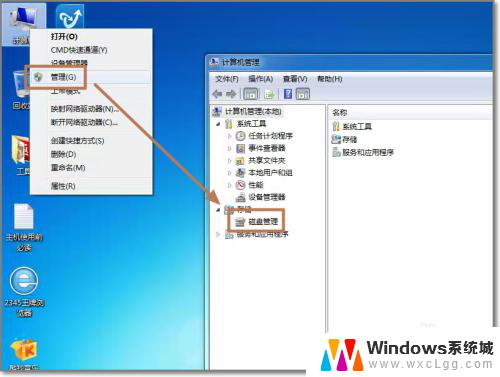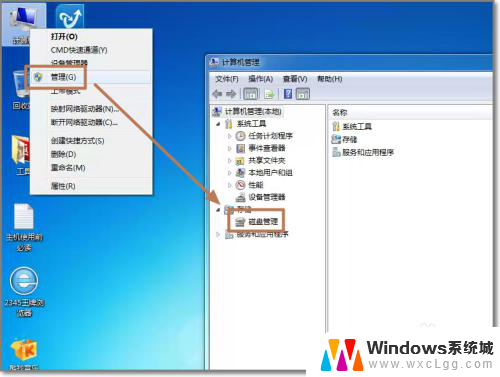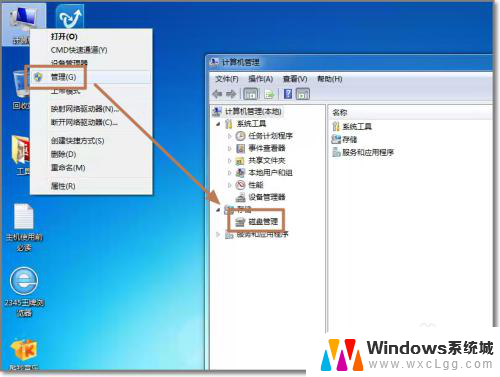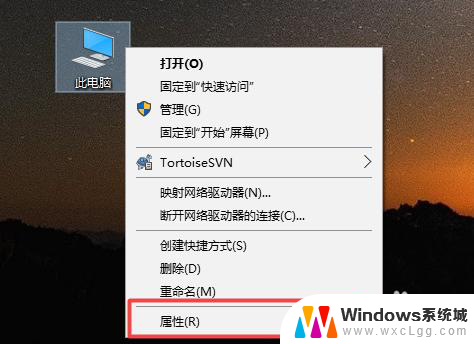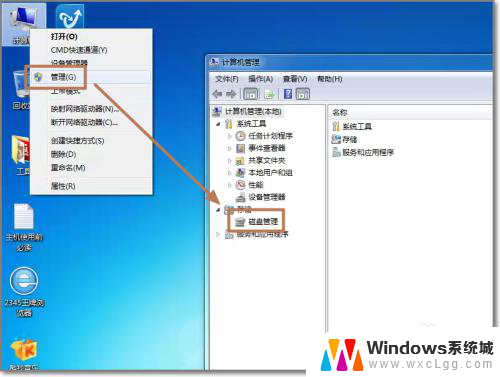新插的硬盘怎么显示 安装新硬盘后电脑如何分区
当我们安装了新的硬盘后,我们常常会遇到一个问题,就是如何让电脑识别这个新的硬盘并进行正确的分区,新插的硬盘在电脑中可能并不会立即显示出来,需要我们手动进行一些操作来让其显示出来。而在安装新硬盘后,我们也需要对其进行正确的分区,以确保我们能够充分利用这个新硬盘的存储空间。对于新插的硬盘如何显示和安装后电脑如何分区这两个问题,我们需要做一些准备和操作来解决。
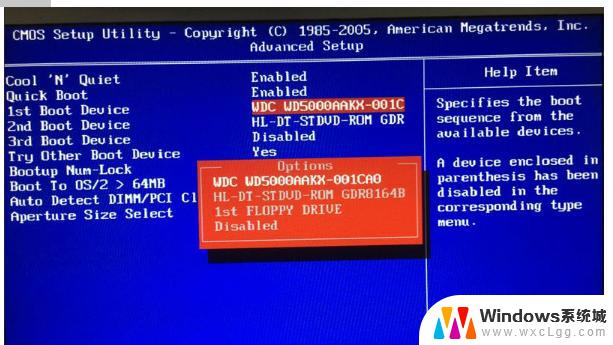
电脑中新安装的硬盘进行分区的详细操作步骤:
1、右击“我的电脑”,选择打开管理;
2、在左侧菜单中点击“磁盘管理”,可以看到新增加的硬盘(图中是磁盘0);
3、点击这个新的硬盘,会自动打开初始化磁盘窗口。如果磁盘容量大于2T,选则GPT,返之 ,选择MBR;
4、初始化完成后,开始磁盘分区,右击该磁盘右侧空白处,选择“新建简单卷”;
5、点击下一步;
6、设置分区的大小、盘符、格式,比如设置50G的ntfs格式分区;
7、点击完成,这样就有一个50G的K盘了;
备注:剩余的容量,可按照以上的方法进行分区。建议不要建太多分区,1T的分3个左右就行。
以上是新插入的硬盘显示的全部内容,如果您需要的话,可以根据这些步骤进行操作,希望对大家有所帮助。